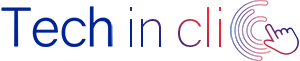Les ordinateurs portables sont des outils indispensables dans notre vie moderne, mais ils ont leurs petits défis. L'un des problèmes les plus frustrants auxquels de nombreux propriétaires de MacBook sont confrontés est la surchauffe. Vous savez, quand votre MacBook devient soudainement aussi chaud qu'une poêle en fusion ? Ne vous inquiétez pas, vous n'êtes pas seul dans cette bataille contre la chaleur. Dans cet article, nous allons plonger dans les causes de la surchauffe de votre MacBook et vous montrer comment le ramener à une température plus fraîche.
Les signes de la surchauffe
Avant de plonger dans la réparation, il est important de reconnaître les signes de la surchauffe sur votre MacBook. Si vous ressentez une chaleur excessive sous le clavier ou autour des bouches d'aération, si le ventilateur de votre MacBook tourne à plein régime sans raison apparente, ou si votre ordinateur commence à ralentir de manière significative, il est fort probable que vous soyez aux prises avec un problème de surchauffe.
Nettoyer la poussière et les saletés
La poussière et les particules de saleté peuvent s'accumuler à l'intérieur de votre MacBook, obstruant les bouches d'aération et empêchant l'air frais de circuler. Cela peut entraîner une surchauffe, car le système de refroidissement ne fonctionne pas efficacement. La solution ? Prenez un souffleur d'air comprimé et nettoyez doucement les bouches d'aération et les espaces entre les touches du clavier. Assurez-vous que votre MacBook soit bien éteint et déconnecté avant de commencer.
Utilisez votre MacBook sur une surface plane
Il peut sembler pratique de poser votre MacBook sur votre lit ou sur un canapé moelleux, mais cela peut en réalité bloquer les bouches d'aération, entraînant ainsi une mauvaise circulation de l'air. Utilisez toujours votre MacBook sur une surface plane et dure qui permet à l'air de circuler correctement. Si vous avez besoin de le poser sur une surface souple, envisagez d'utiliser un support ventilé pour garantir une circulation d'air adéquate.
Évitez les environnements chauds
Votre MacBook n'aime pas la chaleur excessive, alors évitez de l'utiliser dans des environnements très chauds. Lorsque vous l'utilisez à l'extérieur par une journée ensoleillée ou dans une pièce sans climatisation par une chaude journée d'été, la chaleur ambiante peut s'ajouter à la chaleur générée par l'ordinateur lui-même, ce qui peut entraîner une surchauffe. Si possible, maintenez votre MacBook dans des environnements plus frais.
Fermez les applications gourmandes en ressources
Certaines applications peuvent mettre une pression excessive sur le processeur de votre MacBook, ce qui génère plus de chaleur. Si vous remarquez que votre ordinateur devient chaud après avoir ouvert des applications gourmandes en ressources telles que des logiciels de montage vidéo ou des jeux graphiques, il est peut-être temps de les fermer lorsque vous ne les utilisez pas. Cela permettra à votre MacBook de se refroidir.
Mettez à jour votre système d'exploitation et vos applications
Les mises à jour logicielles peuvent souvent résoudre des problèmes de performances et de surchauffe. Assurez-vous que votre MacBook exécute la dernière version du système d'exploitation macOS et que toutes vos applications soient à jour. Les fabricants publient régulièrement des mises à jour pour améliorer l'efficacité énergétique et optimiser les performances, ce qui peut aider à réduire la surchauffe.
Utilisez un support de refroidissement
Si vous utilisez fréquemment votre MacBook pour des tâches intensives, comme l'édition vidéo ou le jeu, investir dans un support de refroidissement peut être une bonne idée. Ces supports sont équipés de ventilateurs supplémentaires pour aider à dissiper la chaleur et maintenir votre MacBook à une température optimale. Ils peuvent être particulièrement utiles si vous utilisez votre MacBook sur de longues périodes.
Besoin d'aide professionnelle pour réparer votre MacBook ?
Si malgré toutes ces étapes, votre MacBook continue de souffrir de problèmes de surchauffe, il est peut-être temps de faire appel à des experts. Chez Techinclic, nous sommes une entreprise spécialisée en réparation Mac à domicile et sur site, avec une équipe de techniciens qualifiés et expérimentés. Nous comprenons l'importance de garder votre MacBook en parfait état de fonctionnement et nous sommes là pour vous aider.
Que vous ayez besoin d'un nettoyage en profondeur pour éliminer la poussière accumulée, d'une vérification complète du système de refroidissement ou de toute autre réparation nécessaire, notre équipe est prête à intervenir. Nous mettons l'accent sur la qualité du service et la satisfaction du client, afin de vous offrir la meilleure expérience possible.
N'hésitez pas à nous contacter pour réserver une intervention, obtenir une évaluation de la situation de votre MacBook et pour discuter des solutions possibles avec notre réparateur Mac. Nous sommes là pour vous aider à dire adieu à la surchauffe et à retrouver un MacBook performant et fonctionnant comme neuf.
FAQ : surchauffe de MacBook
1. Pourquoi mon Mac chauffe-t-il sans raison apparente ?
La surchauffe d'un Mac sans raison apparente peut être causée par divers facteurs, tels que l'accumulation de poussière dans les bouches d'aération, des applications gourmandes en ressources ou même un système de refroidissement défectueux. Il est conseillé de suivre des étapes de nettoyage et de vérification pour résoudre ce problème.
2. Mon Mac surchauffe et se décharge rapidement. Que faire ?
Si votre Mac surchauffe et se décharge rapidement, cela pourrait indiquer une utilisation intensive des ressources, des paramètres d'économie d'énergie inappropriés ou même une batterie en fin de vie. Assurez-vous de fermer les applications inutiles, vérifiez les paramètres d'économie d'énergie et envisagez de faire remplacer la batterie si nécessaire.
3. Mon MacBook chauffe et le ventilateur tourne à plein régime. Est-ce normal ?
Un MacBook qui chauffe et dont le ventilateur tourne à plein régime peut indiquer une charge de travail élevée ou une accumulation de chaleur excessive. Assurez-vous que votre Mac est placé sur une surface plane et dure pour une circulation d'air optimale. Si le problème persiste, envisagez de nettoyer les bouches d'aération ou de consulter un professionnel.
4. Mon MacBook Pro chauffe sans raison apparente. Que faire ?
Si votre MacBook Pro chauffe sans raison apparente, cela peut être dû à des processus en arrière-plan ou à des applications gourmandes en ressources. Fermez les applications inutilisées, vérifiez l'activité du processeur et assurez-vous que votre système d'exploitation et vos applications sont à jour.
5. Mon MacBook Air chauffe, ne s'allume plus. Que puis-je faire ?
Si votre MacBook Air surchauffe et ne s'allume plus, cela peut indiquer un problème plus sérieux. Essayez de le laisser refroidir pendant un moment, puis essayez de le redémarrer. Si cela ne fonctionne pas, il est recommandé de consulter un professionnel pour un diagnostic et une réparation approfondis.
6. Comment résoudre la surchauffe sur un MacBook Air ?
Pour résoudre la surchauffe sur un MacBook Air, commencez par nettoyer les bouches d'aération pour assurer une circulation d'air optimale. Fermez les applications gourmandes en ressources et vérifiez les paramètres d'économie d'énergie. Si le problème persiste, envisagez de faire réviser le système de refroidissement par un professionnel.
7. Mon MacBook Pro chauffe et émet du bruit. Que faire ?
Si votre MacBook Pro chauffe et émet du bruit, cela peut indiquer un ventilateur ou un système de refroidissement encrassé. La poussière peut s'accumuler au fil du temps, perturbant le refroidissement. Nettoyez soigneusement les bouches d'aération et si le bruit persiste, envisagez de faire réparer le ventilateur.
8. Comment résoudre la surchauffe sur un MacBook Air M2 ?
Les MacBook Air M2 offrent des performances élevées, mais peuvent aussi chauffer. Assurez-vous de ne pas bloquer les bouches d'aération, fermez les applications inutiles et maintenez votre système à jour. Si la surchauffe persiste, envisagez d'obtenir une assistance professionnelle pour diagnostiquer et résoudre le problème.